win10截不了图如何解决 win10截屏快捷键无效怎么办
更新时间:2023-08-15 10:44:28作者:xiaoliu
win10截不了图如何解决,随着技术的发展,我们常常需要使用截屏来记录重要的信息或分享有趣的内容,有时候我们可能会遇到一些问题,比如在使用win10系统时无法成功进行截图,或是快捷键无效。这些问题可能会给我们的工作和学习带来不便。所以如何解决win10截图问题成为了我们需要关注的重要问题之一。在本文中我们将探讨一些解决方法,帮助大家顺利解决win10截图相关的困扰。
具体步骤如下:
1、在win10系统桌面上,开始菜单。右键,运行。
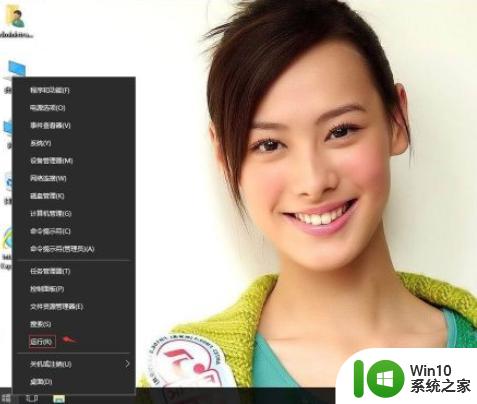
2、输入regedit,再确定。
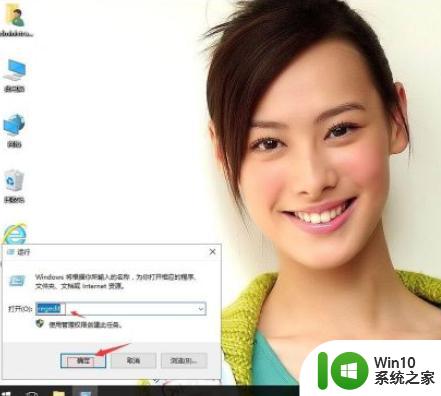
3、在注册表编辑器中展开定位HKEY_CURRENT_USER\Software\Microsoft\Windows\CurrentVersion\Explorer\User Shell Folders\。在右侧找到My Picture。
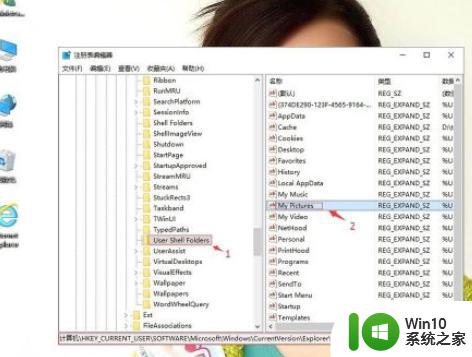
4、然后右键,修改。
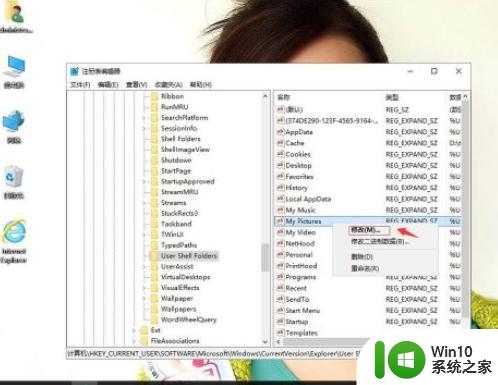
5、把数值数据改为%USERPROFILE%\Pictures。再确定。电脑重启即可。
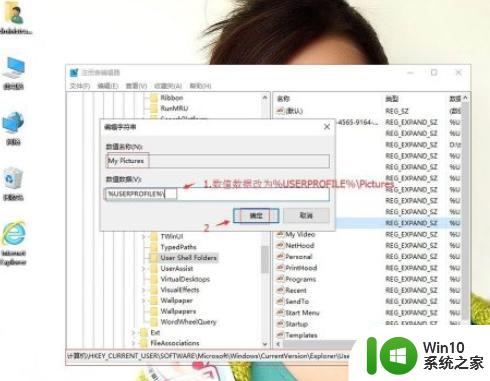
以上就是解决win10无法截图的全部内容,如果您遇到了同样的问题,请参照本文提供的方法进行处理,希望这对您有所帮助。
win10截不了图如何解决 win10截屏快捷键无效怎么办相关教程
- win10截图快捷键失效如何处理 win10截屏快捷键无效怎么办
- win10截屏快捷没反应如何解决 win10截屏快捷键失效怎么办
- win10截图快捷键没反应修复方法 win10截图快捷键无效怎么办
- win10截图功能怎么恢复使用 win10截图快捷键失效如何解决
- win10截屏快捷键不能用如何解决 win10截屏快捷键用不了了怎么回事
- 截屏快捷键电脑怎么截 Win10截图快捷键是什么
- win10全屏截图快捷键是什么 win10如何截取当前窗口的截图
- 如何截图电脑屏幕快捷键 WINDOWS10截屏快捷键不起作用
- win10截屏快捷键win+shift+s怎么没有反应 win10截屏快捷键win shift s无效怎么办
- win10截图快捷键怎么改 win10截屏快捷键自定义教程
- win10桌面截屏快捷键 Win10截图的键盘快捷键是什么
- win10截图快捷键ctrl加什么 win10截屏快捷键是哪个键
- 蜘蛛侠:暗影之网win10无法运行解决方法 蜘蛛侠暗影之网win10闪退解决方法
- win10玩只狼:影逝二度游戏卡顿什么原因 win10玩只狼:影逝二度游戏卡顿的处理方法 win10只狼影逝二度游戏卡顿解决方法
- 《极品飞车13:变速》win10无法启动解决方法 极品飞车13变速win10闪退解决方法
- win10桌面图标设置没有权限访问如何处理 Win10桌面图标权限访问被拒绝怎么办
win10系统教程推荐
- 1 蜘蛛侠:暗影之网win10无法运行解决方法 蜘蛛侠暗影之网win10闪退解决方法
- 2 win10桌面图标设置没有权限访问如何处理 Win10桌面图标权限访问被拒绝怎么办
- 3 win10关闭个人信息收集的最佳方法 如何在win10中关闭个人信息收集
- 4 英雄联盟win10无法初始化图像设备怎么办 英雄联盟win10启动黑屏怎么解决
- 5 win10需要来自system权限才能删除解决方法 Win10删除文件需要管理员权限解决方法
- 6 win10电脑查看激活密码的快捷方法 win10电脑激活密码查看方法
- 7 win10平板模式怎么切换电脑模式快捷键 win10平板模式如何切换至电脑模式
- 8 win10 usb无法识别鼠标无法操作如何修复 Win10 USB接口无法识别鼠标怎么办
- 9 笔记本电脑win10更新后开机黑屏很久才有画面如何修复 win10更新后笔记本电脑开机黑屏怎么办
- 10 电脑w10设备管理器里没有蓝牙怎么办 电脑w10蓝牙设备管理器找不到
win10系统推荐
- 1 电脑公司ghost win10 64位专业免激活版v2023.12
- 2 番茄家园ghost win10 32位旗舰破解版v2023.12
- 3 索尼笔记本ghost win10 64位原版正式版v2023.12
- 4 系统之家ghost win10 64位u盘家庭版v2023.12
- 5 电脑公司ghost win10 64位官方破解版v2023.12
- 6 系统之家windows10 64位原版安装版v2023.12
- 7 深度技术ghost win10 64位极速稳定版v2023.12
- 8 雨林木风ghost win10 64位专业旗舰版v2023.12
- 9 电脑公司ghost win10 32位正式装机版v2023.12
- 10 系统之家ghost win10 64位专业版原版下载v2023.12